9 วิธีในการแก้ไข Discord Search ไม่ทำงานบนมือถือ
เผยแพร่แล้ว: 2023-02-23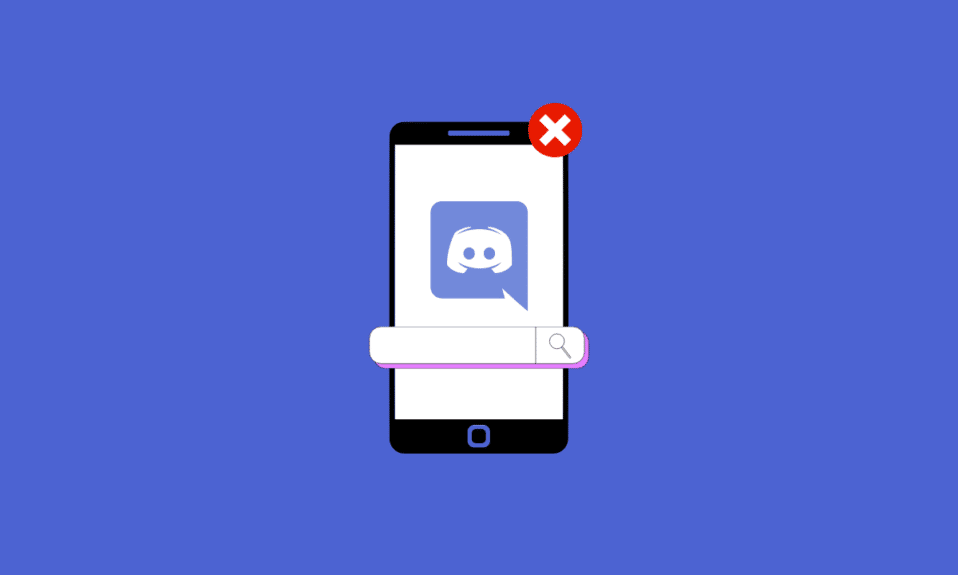
หากคุณเป็นคนที่ใช้งานแอป Discord บนโทรศัพท์มือถือ คุณอาจพบปัญหาการค้นหาไม่ทำงาน ในทำนองเดียวกัน นี่เป็นปัญหาทั่วไปที่ผู้ใช้หลายคนรายงานว่าพบ มีคุณสมบัติที่มีประโยชน์มากมายในแอป Discord คุณลักษณะการค้นหาเป็นหนึ่งในคุณลักษณะที่มีประโยชน์มากที่สุดในแอป มันมีประโยชน์มากเมื่อคุณกำลังมองหาแชนเนลหรือแชทเฉพาะใน Discord ดังนั้น การค้นหา Discord ที่ไม่ทำงานบนมือถืออาจเป็นเรื่องที่น่ารำคาญมาก แม้ว่าการแก้ไขอย่างเป็นทางการสำหรับปัญหาทั่วไปนี้จะไม่สามารถใช้งานได้ในขณะนี้ แต่ก็มีการแก้ไขบางอย่างรวมถึงวิธีแก้ปัญหาที่คุณสามารถลองแก้ไขปัญหานี้ได้ โชคดีที่บทความนี้มีวิธีการต่างๆ ทั้งหมดที่คุณสามารถลองได้ บทความนี้จึงเกี่ยวกับการแก้ไขบางอย่างที่คุณสามารถลองแก้ไขการค้นหา Discord ไม่ทำงานบนมือถือ
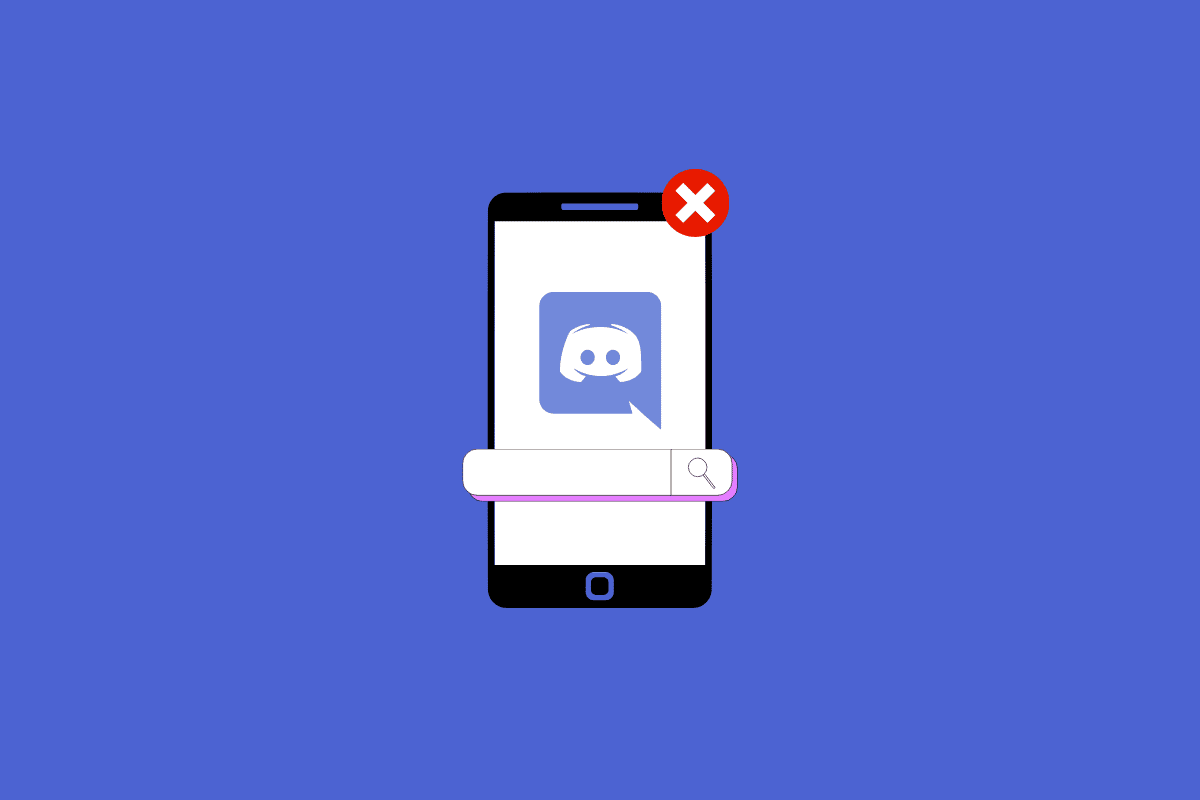
วิธีแก้ไข Discord Search ไม่ทำงานบนมือถือ
ในบทความนี้ เราได้แสดงวิธีการแก้ไขปัญหาเพื่อแก้ไขปัญหาการค้นหา Discord ไม่ทำงานบนมือถือ
เหตุใดการค้นหาที่ไม่ลงรอยกันจึงไม่ทำงาน
การค้นหาที่ไม่ลงรอยกันไม่ทำงานบนอุปกรณ์มือถือของคุณอาจเป็นปัญหาอย่างมาก เนื่องจากวัตถุประสงค์การทำงานของการค้นหา ความง่ายและสะดวกของฟีเจอร์การค้นหาเป็นส่วนหนึ่งของประสบการณ์ผู้ใช้ Discord บนมือถือ เมื่อคุณประสบปัญหา เช่น เหตุใดการค้นหาความขัดแย้งจึงไม่ทำงาน คุณต้องค้นหาสาเหตุที่เป็นไปได้ก่อนจึงจะสามารถแก้ไขได้ มีหลายสาเหตุที่เป็นไปได้ของปัญหานี้ คุณสามารถค้นหาบางส่วนได้โดยอ่านด้านล่าง
- คุณอาจประสบปัญหานี้เนื่องจากการเชื่อมต่ออินเทอร์เน็ตไม่ดีหรือเครือข่ายขัดข้อง
- เซิร์ฟเวอร์ Discord กำลังประสบปัญหาและใช้งานไม่ได้
- คุณใช้แอปเวอร์ชันเก่ากว่า นี่อาจเป็นสาเหตุของปัญหาเมื่อเวอร์ชันเก่าเข้ากันไม่ได้กับฟีเจอร์การอัปเดตใหม่
- มีข้อบกพร่องหรือข้อบกพร่องบางอย่างในแอปซึ่งเป็นผลมาจากหน่วยความจำแคชของแอป
- คุณกำลังประสบปัญหาความผิดพลาดชั่วคราวที่แอปทำงานไม่ถูกต้อง
- มีแอปที่ทำงานอยู่เบื้องหลังในอุปกรณ์ของคุณซึ่งก่อให้เกิดปัญหาภายในแอป
- ไม่มีสิทธิ์ทางโทรศัพท์ที่จำเป็นสำหรับแอป Discord
- มีข้อมูลที่เสียหายในแอปซึ่งส่งผลให้การค้นหา Discord ไม่ทำงาน
- โทรศัพท์ของคุณกำลังประสบปัญหาด้านประสิทธิภาพซึ่งมีการชะลอตัวอย่างมากภายในแอป Discord
วิธีแก้ไข Discord Search ไม่ทำงานบนมือถือ
ต่อไปนี้เป็นการแก้ไขและวิธีแก้ไขปัญหาชั่วคราวที่คุณสามารถลองใช้ได้
วิธีที่ 1: รีสตาร์ทแอป Discord
วิธีแก้ไขง่ายๆ ที่คุณทำตามได้คือรีสตาร์ทแอป Discord บนโทรศัพท์มือถือของคุณ ในทำนองเดียวกัน คุณสามารถแก้ไขปัญหาเช่นนี้ซึ่งอาจเกิดจากความผิดพลาดชั่วคราวได้โดยการรีสตาร์ทแอป คุณอาจประสบปัญหาเนื่องจากแอปมีเซสชันที่ไม่ดี
1. ปิด Discord บน Android ของคุณ
2. ตอนนี้ ไปที่หน้าจอ Android (กดหน้าจอหลักค้างไว้แล้วลากขึ้นด้านบน) ซึ่งจะแสดงแอปพลิเคชันที่เพิ่งเปิดล่าสุดทั้งหมด
3. ตอนนี้ แตะสัญลักษณ์ X ที่ตรงกับ Discord
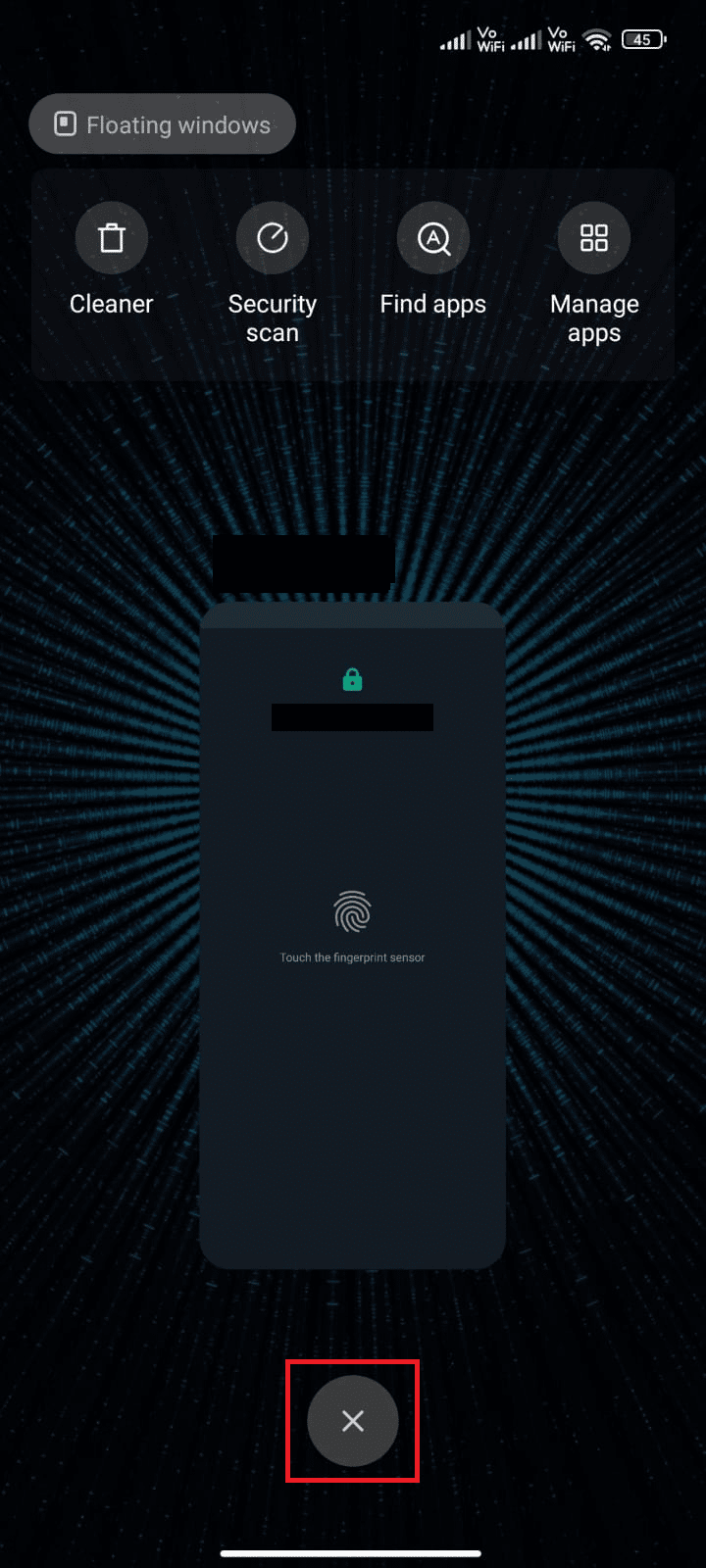
4. เปิด Discord อีกครั้งและตรวจสอบว่าคุณประสบปัญหาอีกครั้งหรือไม่
วิธีที่ 2: รีสตาร์ทอุปกรณ์
วิธีแก้ไขที่คุณสามารถทำตามเพื่อแก้ไขปัญหาการค้นหาไม่ทำงานคือรีสตาร์ทมือถือของคุณ ดังนั้น คุณสามารถลองเปิดแอปหลังจากรีสตาร์ทอุปกรณ์เพื่อดูว่ายังมีปัญหาอยู่หรือไม่ อ่านคำแนะนำของเราเกี่ยวกับวิธีรีสตาร์ทหรือรีบูตโทรศัพท์ Android ของคุณ
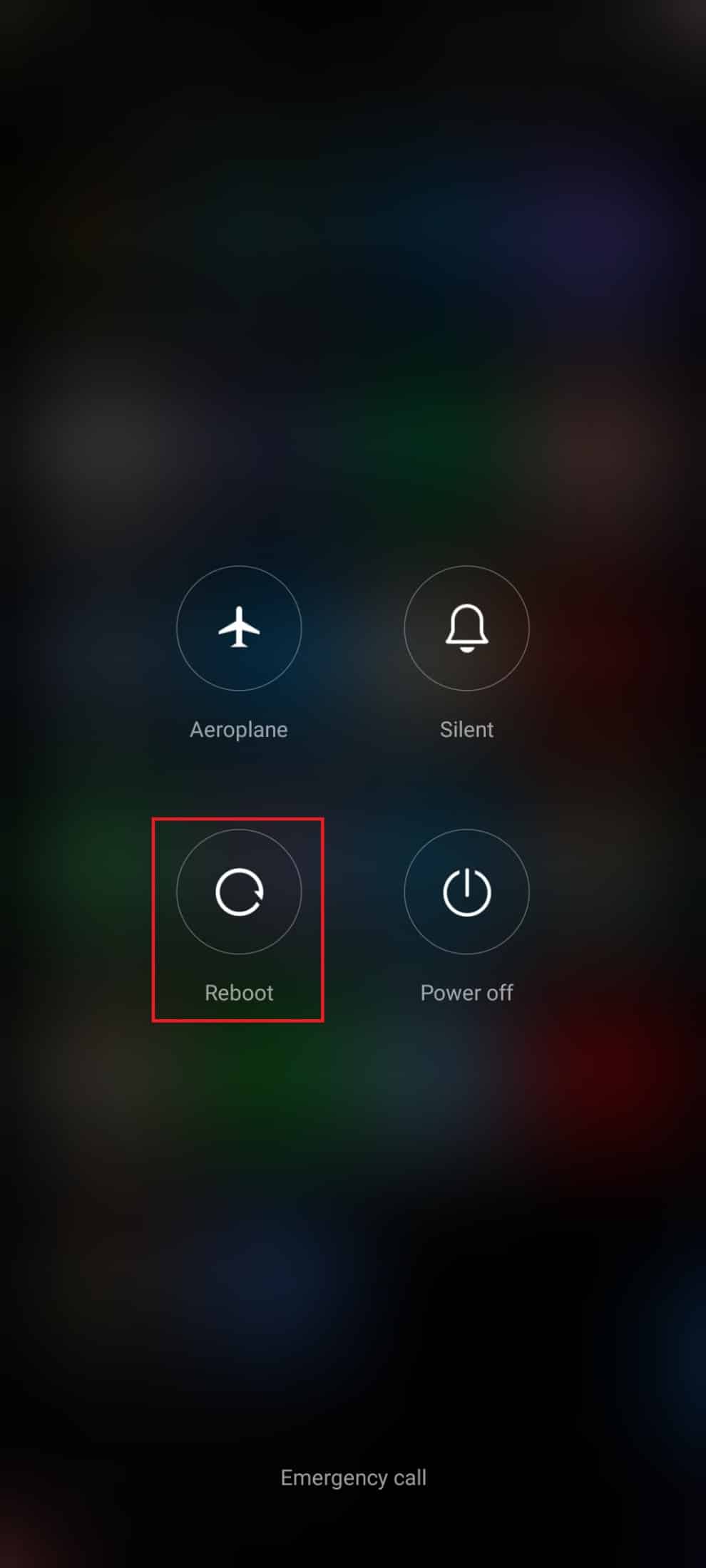
อ่านเพิ่มเติม: 7 การแก้ไขที่ดีที่สุดสำหรับข้อผิดพลาด Discord 1006 บน Windows 10
วิธีที่ 3: รอเวลาทำงานของเซิร์ฟเวอร์ Discord
สาเหตุทั่วไปที่คุณอาจพบปัญหาการค้นหาไม่ทำงานเกิดจากปัญหาเซิร์ฟเวอร์ ดังนั้น สิ่งสำคัญคือต้องแน่ใจว่าเซิร์ฟเวอร์ Discord เปิดใช้งานอยู่เมื่อประสบปัญหานี้ ปัญหาอาจเกิดจากจุดสิ้นสุดของเซิร์ฟเวอร์ ในกรณีนี้ สิ่งที่คุณทำได้คือรอให้เซิร์ฟเวอร์กลับมาทำงานอีกครั้ง
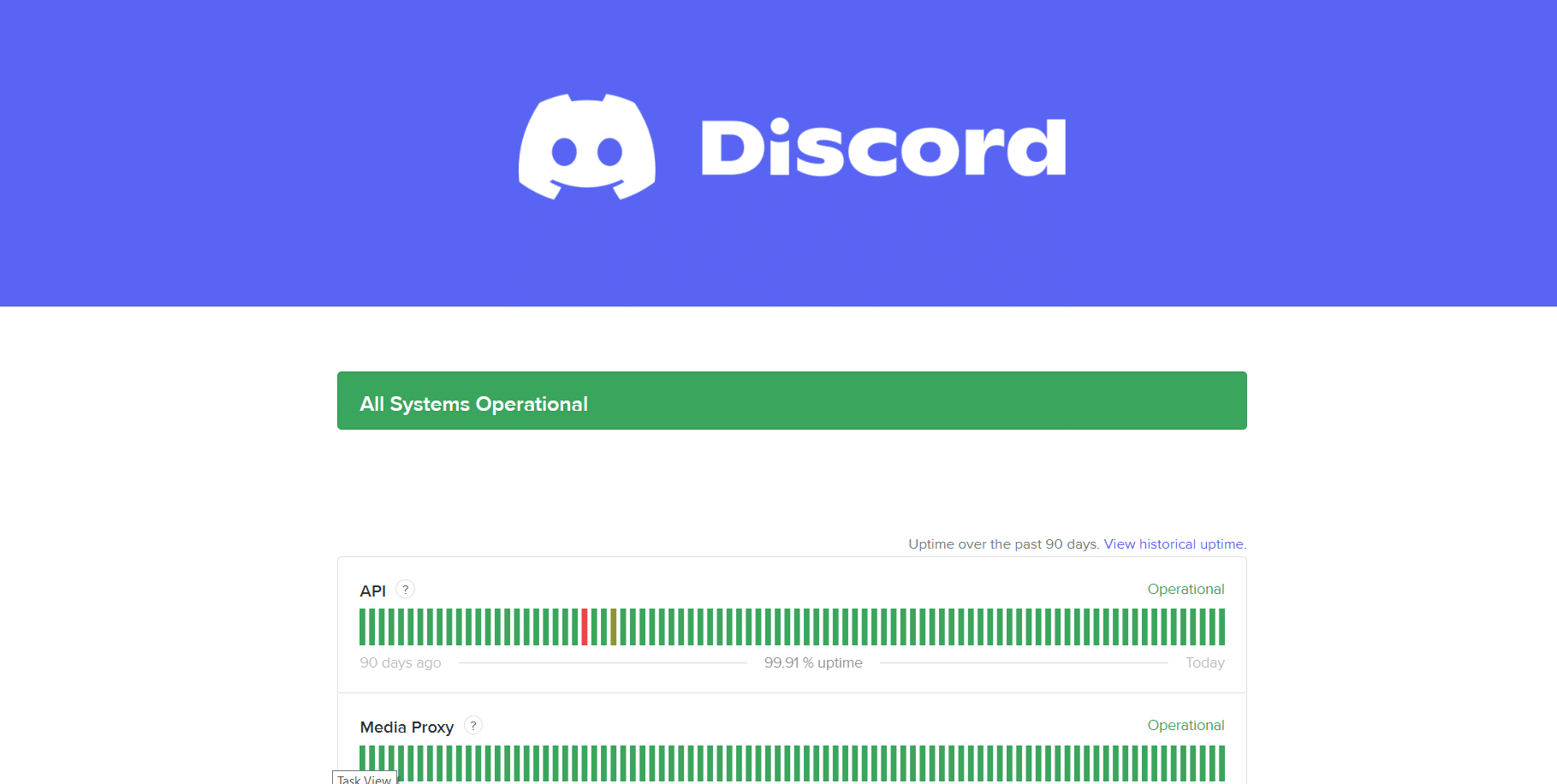
วิธีที่ 4: แก้ไขปัญหาการเชื่อมต่ออินเทอร์เน็ต
วิธีแก้ไขง่ายๆ อีกวิธีหนึ่งคือตรวจสอบให้แน่ใจว่าการเชื่อมต่ออินเทอร์เน็ตของคุณทำงานได้อย่างถูกต้อง ในทำนองเดียวกัน การเชื่อมต่ออินเทอร์เน็ตที่ช้าหรือการครอบคลุมของเครือข่ายที่ไม่ดีอาจทำให้คุณลักษณะการค้นหาไม่ทำงาน เป็นความคิดที่ดีที่จะตรวจสอบให้แน่ใจว่าการเชื่อมต่ออินเทอร์เน็ตของคุณทำงานได้อย่างถูกต้อง คุณสามารถตรวจสอบความเร็วของการเชื่อมต่ออินเทอร์เน็ตได้โดยไปที่เว็บไซต์ Speedtest จากนั้น ตรวจสอบคู่มือการแก้ไขปัญหาสมาร์ทโฟนขั้นสูงของเราเพื่อแก้ไขปัญหาการเชื่อมต่ออินเทอร์เน็ตของคุณ
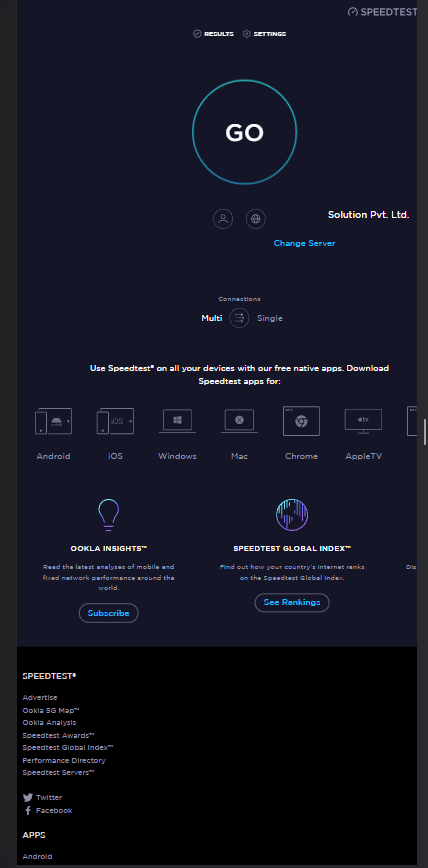
อ่านเพิ่มเติม: แก้ไข Discord ไม่พบปัญหา Battle Net
วิธีที่ 5: อนุญาตสิทธิ์ในการไม่ลงรอยกัน
ในการให้สิทธิ์ pone ที่จำเป็นแก่ Discord ให้ทำตามขั้นตอนด้านล่าง:
1. แตะที่แอพ การตั้งค่า
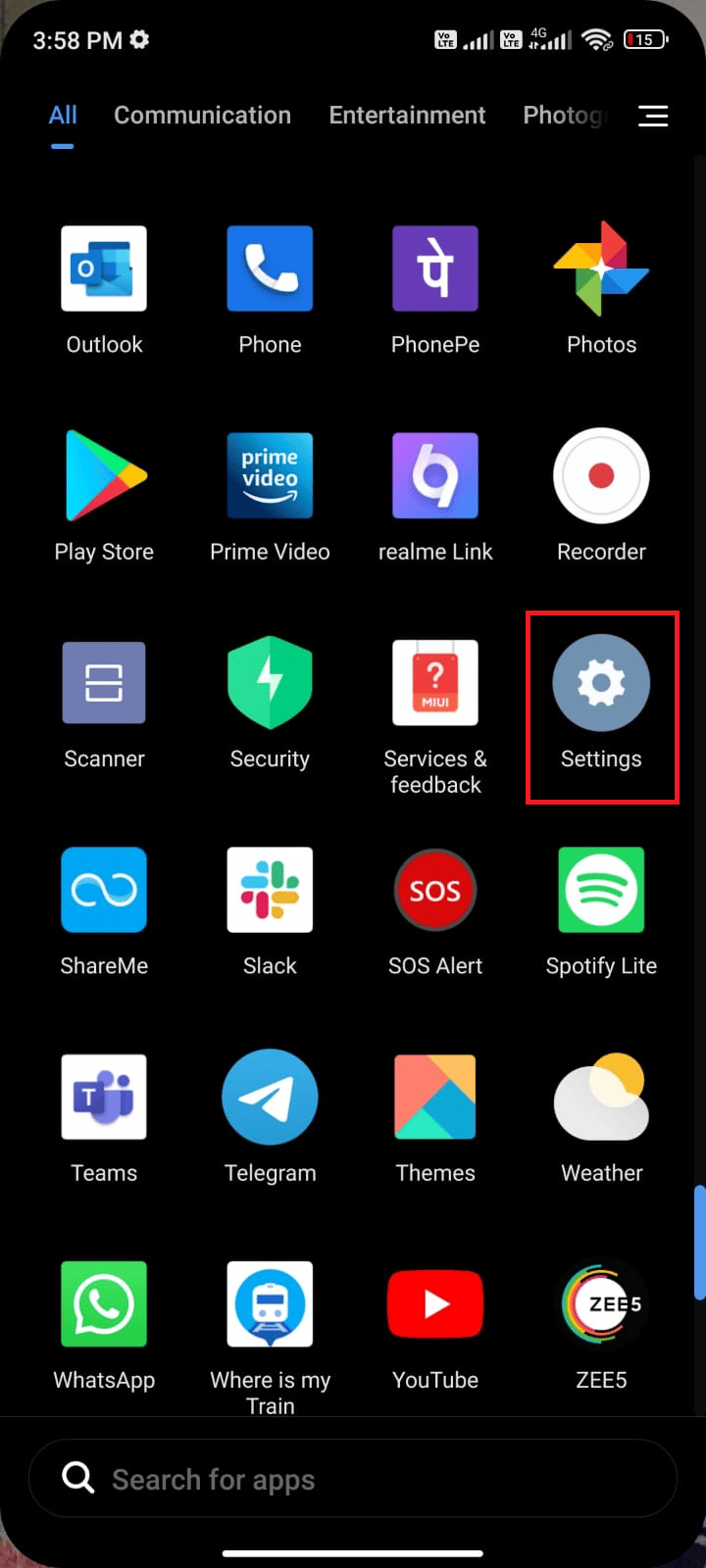
2. ถัดไป แตะที่ แอพ แล้วแตะ จัดการแอพ
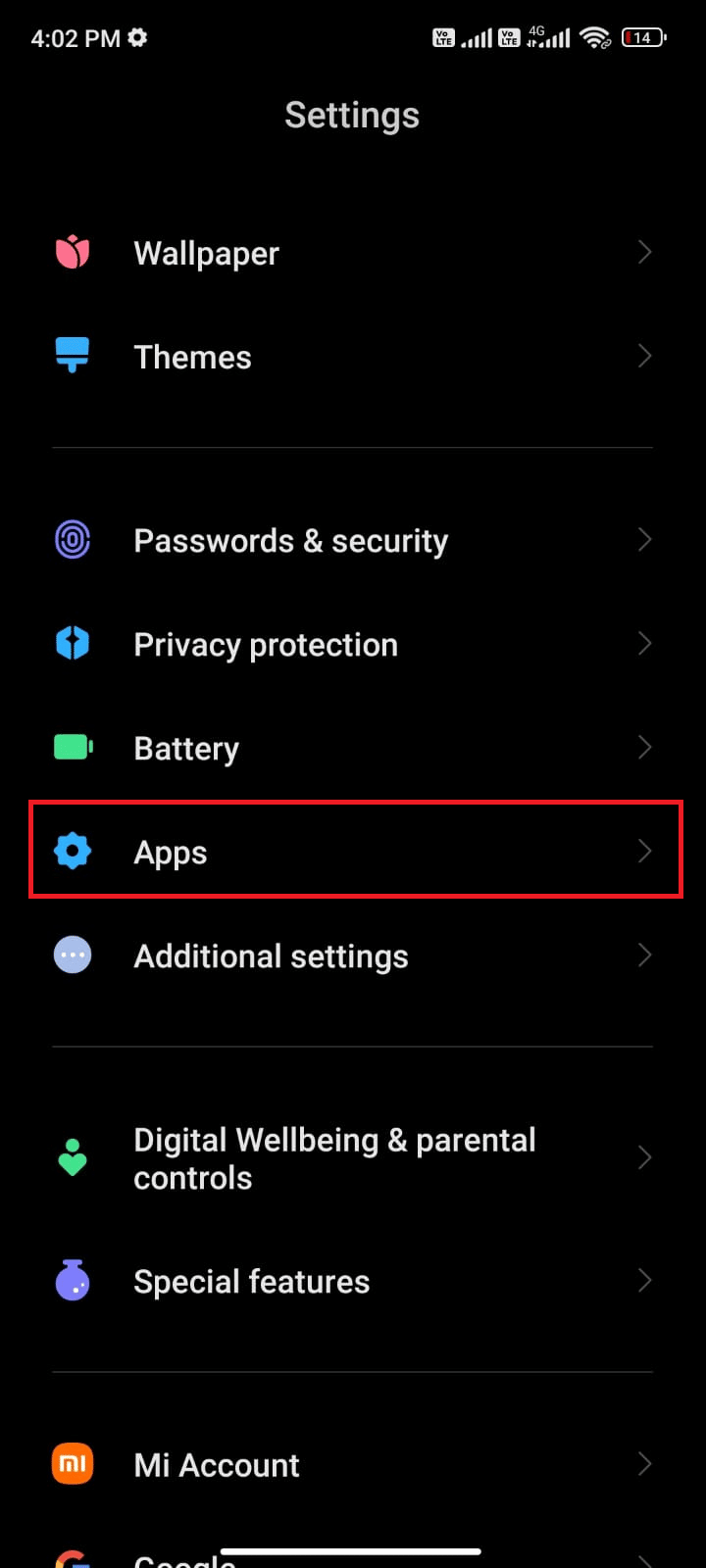
3. ตอนนี้ แตะที่ Discord ดังที่แสดง
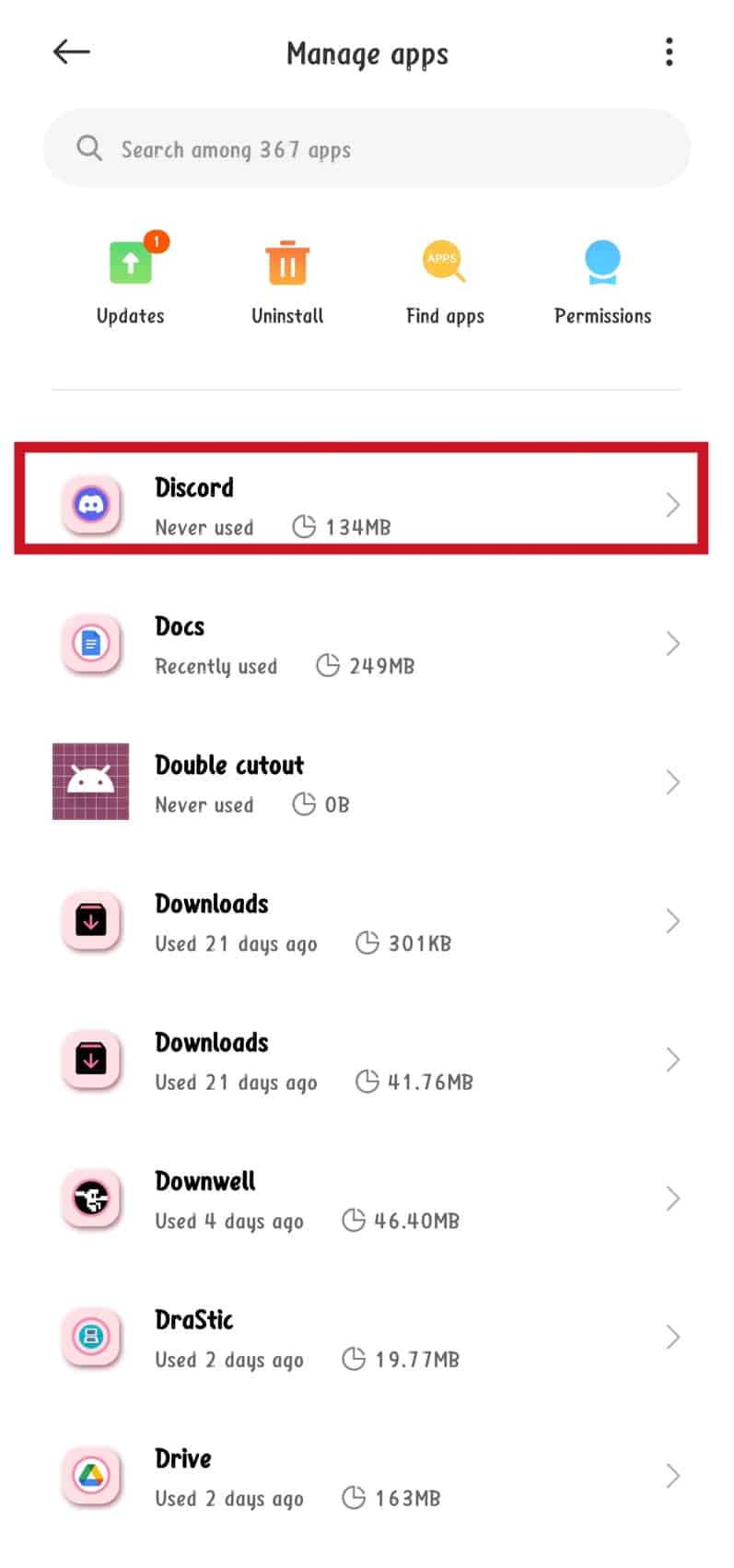
4. ถัดไป แตะ สิทธิ์ของแอป
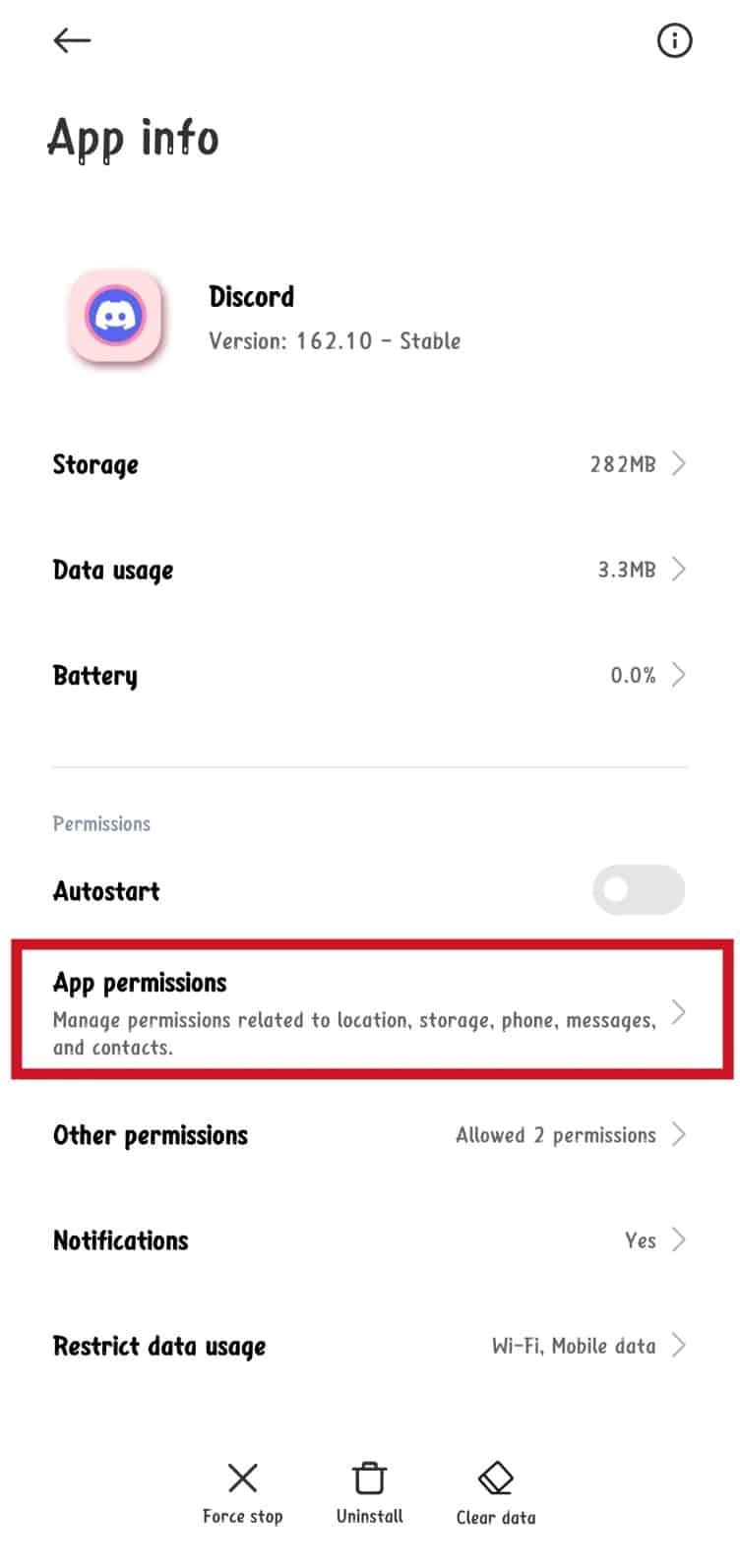

5. ตอนนี้ แตะที่หนึ่งในตัวเลือกภายใต้ส่วน ไม่อนุญาต
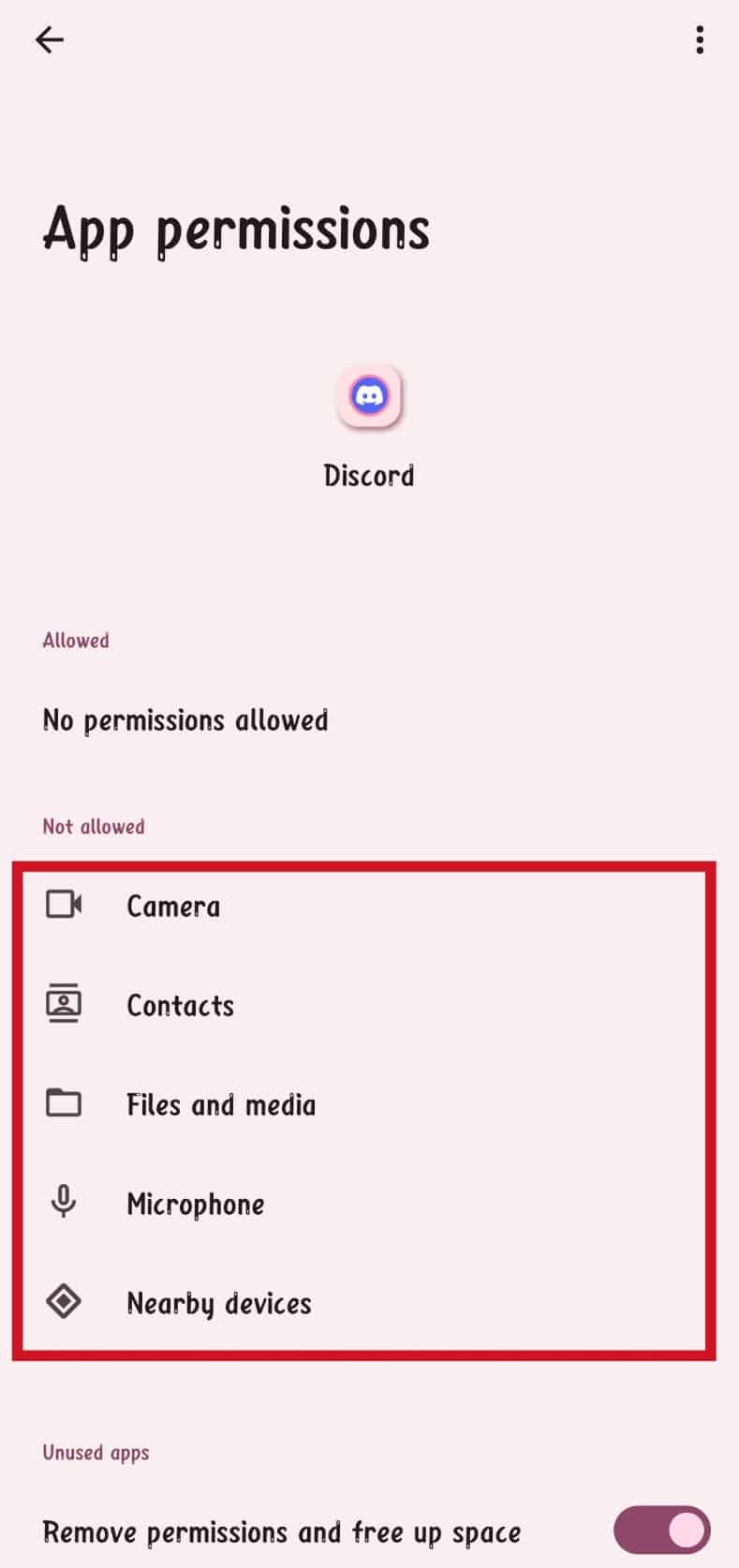
6. สุดท้าย เลือกตัวเลือก อนุญาตเฉพาะขณะใช้แอป
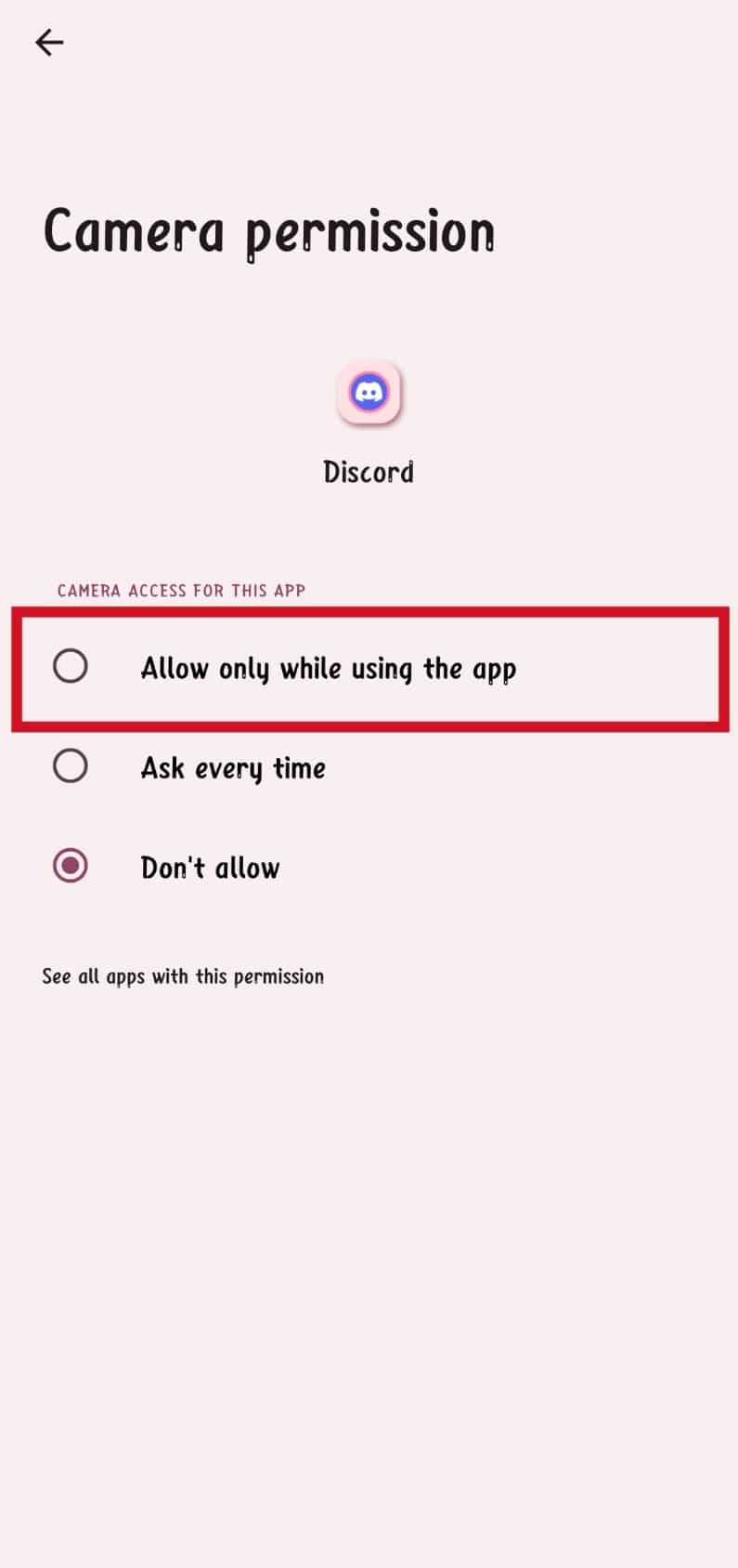
7. ทำซ้ำตามสิทธิ์ที่จำเป็นทั้งหมด
วิธีที่ 6: อัปเดตแอป Discord
นอกจากนี้ คุณยังอาจประสบปัญหาการค้นหาไม่ทำงานเนื่องจากมีการติดตั้งแอปเวอร์ชันเก่ากว่า ในกรณีนี้ วิธีแก้ไขง่ายๆ คือการดาวน์โหลดและติดตั้งการอัปเดตล่าสุดสำหรับแอป การอัปเดตมักจะนำมาซึ่งการแก้ไขข้อบกพร่องและการเพิ่มประสิทธิภาพที่ช่วยเพิ่มความเสถียรของแอป ดังนั้นจึงเป็นความคิดที่ดีที่จะอัปเดตแอป Discord ทุกครั้งที่มีเวอร์ชันใหม่
1. ไปที่ หน้าจอหลัก ของคุณแล้วแตะ Play Store
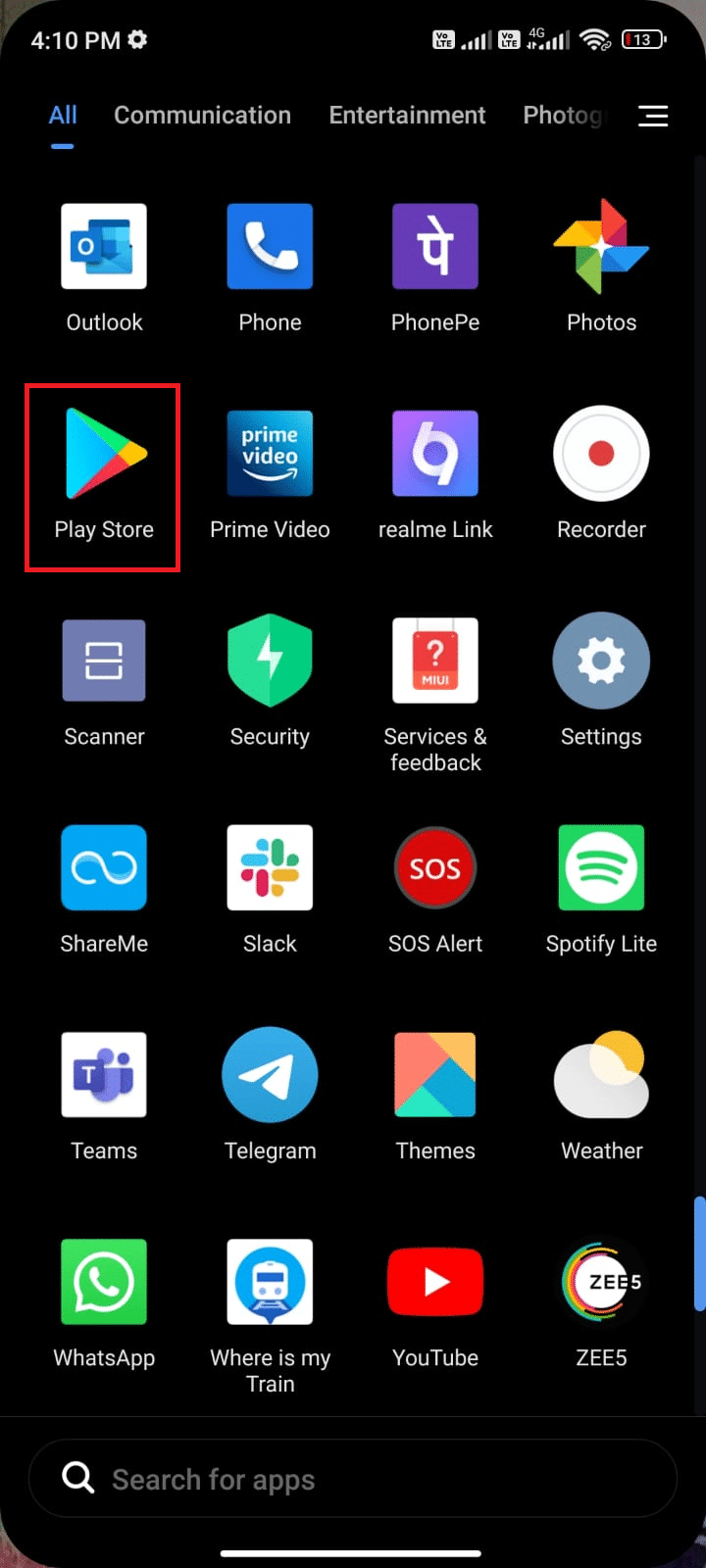
2. ตอนนี้ค้นหา Discord ในช่องค้นหา
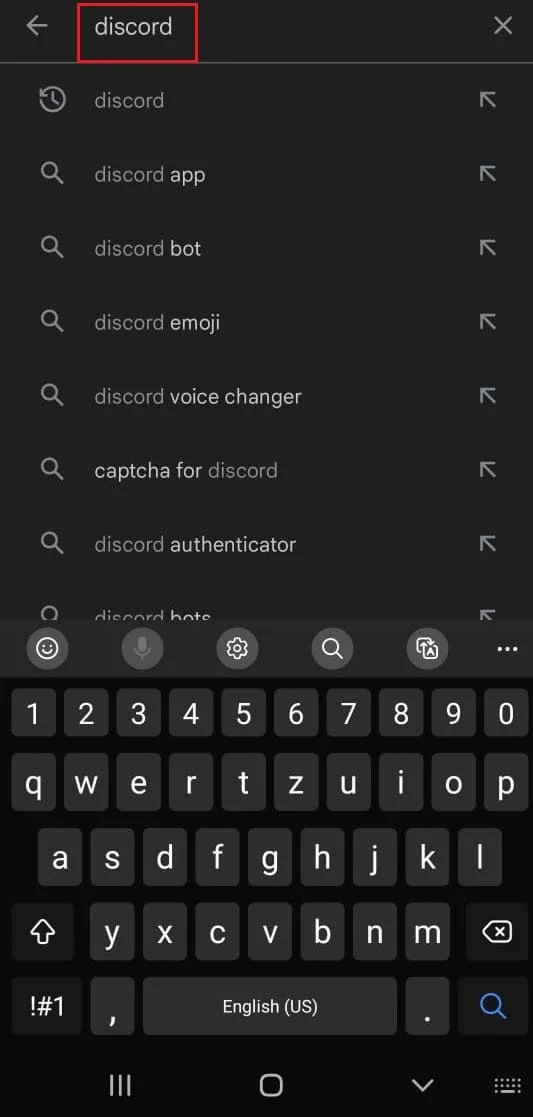
3A. หากคุณเห็นการอัปเดตให้แตะตัวเลือก อัปเดต ตามที่แสดง
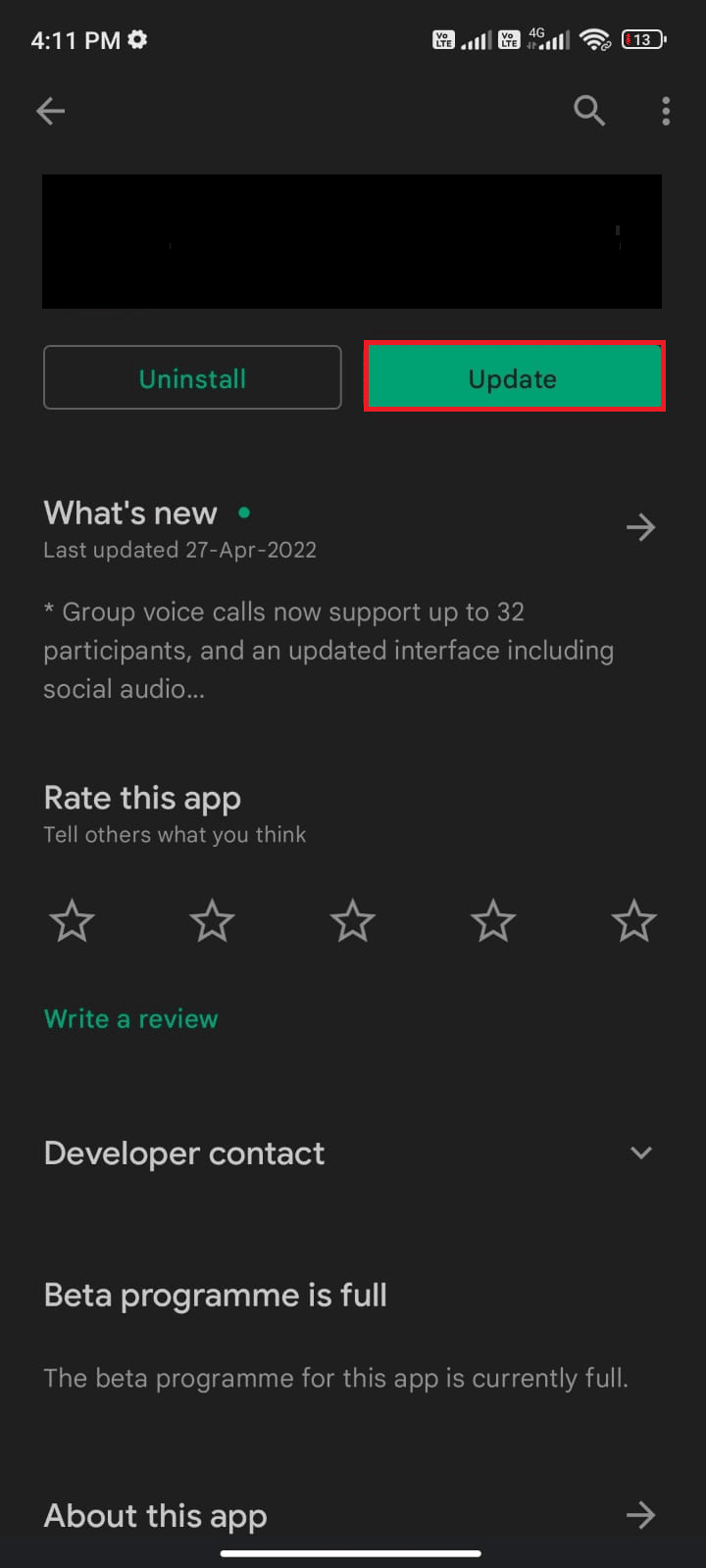
3B. หากคุณเห็นว่าแอปได้รับการอัปเดตแล้ว ให้ข้ามไปที่วิธีการแก้ไขปัญหาถัดไป
4. รอจนกว่าแอปของคุณจะได้รับการอัปเดตและตรวจสอบว่าคุณได้แก้ไขปัญหาแล้วหรือไม่
อ่านเพิ่มเติม: 5 วิธีในการแก้ไขข้อผิดพลาดคำขอเป็นเพื่อนที่ไม่ลงรอยกันล้มเหลว
วิธีที่ 7: ล้างแคชและข้อมูลที่ไม่ลงรอยกัน
แม้ว่าแคชจะบันทึกข้อมูลที่ใช้บ่อย แต่ในช่วงหลายวันมานี้ แคชทำให้เกิดปัญหาบางอย่างที่สามารถแก้ไขได้ด้วยการล้างเท่านั้น อ่านคำแนะนำของเราเกี่ยวกับวิธีล้างแคชบนโทรศัพท์ Android
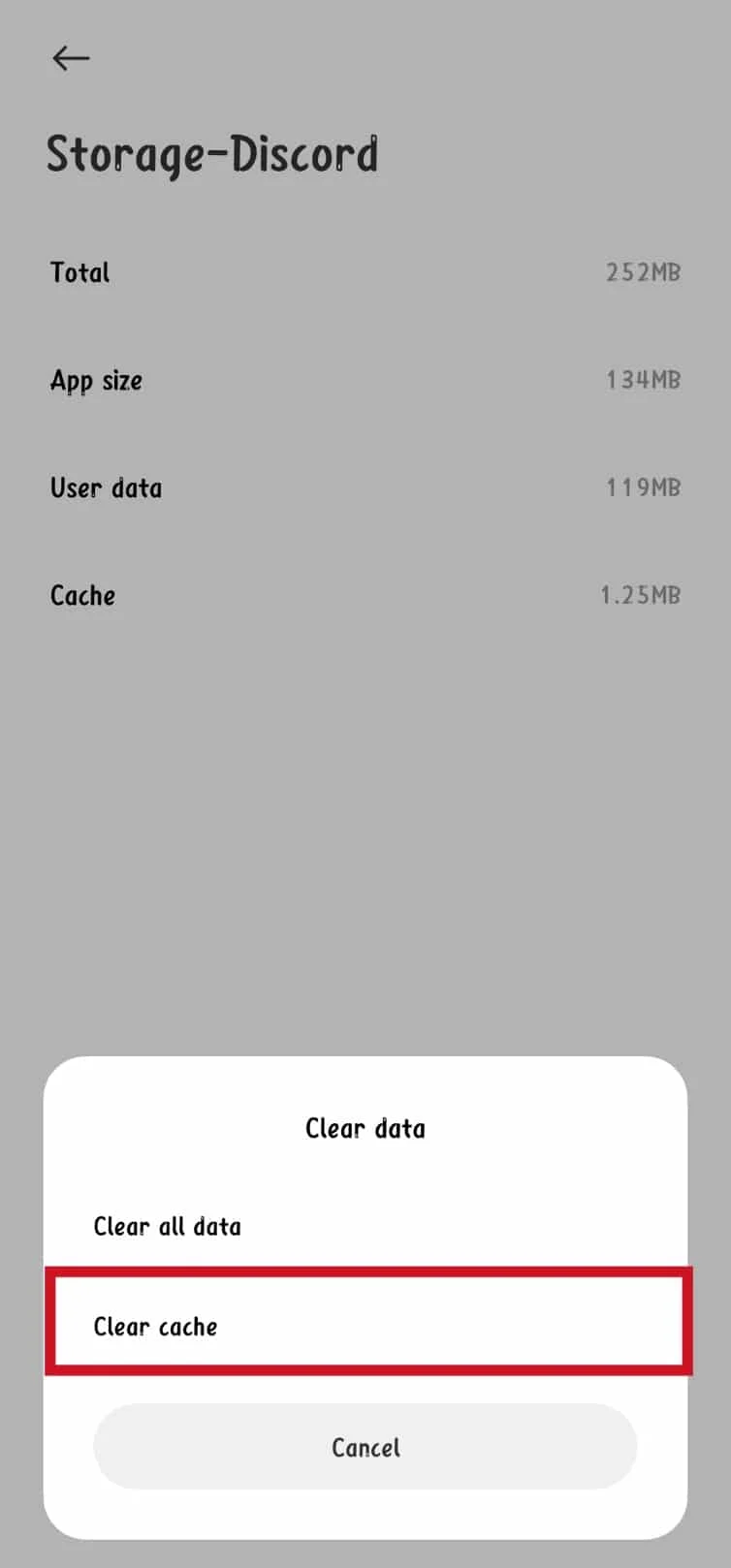
วิธีที่ 8: ติดตั้งแอป Discord ใหม่
ในกรณีที่การแก้ไขอื่นๆ ล้มเหลวในการแก้ไขปัญหาการค้นหาไม่ทำงาน คุณอาจต้องหันไปติดตั้งแอป Discord ใหม่ สิ่งนี้สามารถช่วยแก้ไขปัญหาส่วนใหญ่รวมถึงข้อบกพร่องที่อาจเป็นสาเหตุของปัญหา การติดตั้งแอพใหม่ทั้งหมดเป็นความคิดที่ดี สิ่งที่คุณต้องทำคือถอนการติดตั้งแอพและติดตั้งแอพเวอร์ชันล่าสุดอีกครั้ง
1. ไปที่ Play Store แล้วค้นหา Discord
2. ตอนนี้แตะ ถอนการติดตั้ง ตามที่แสดง
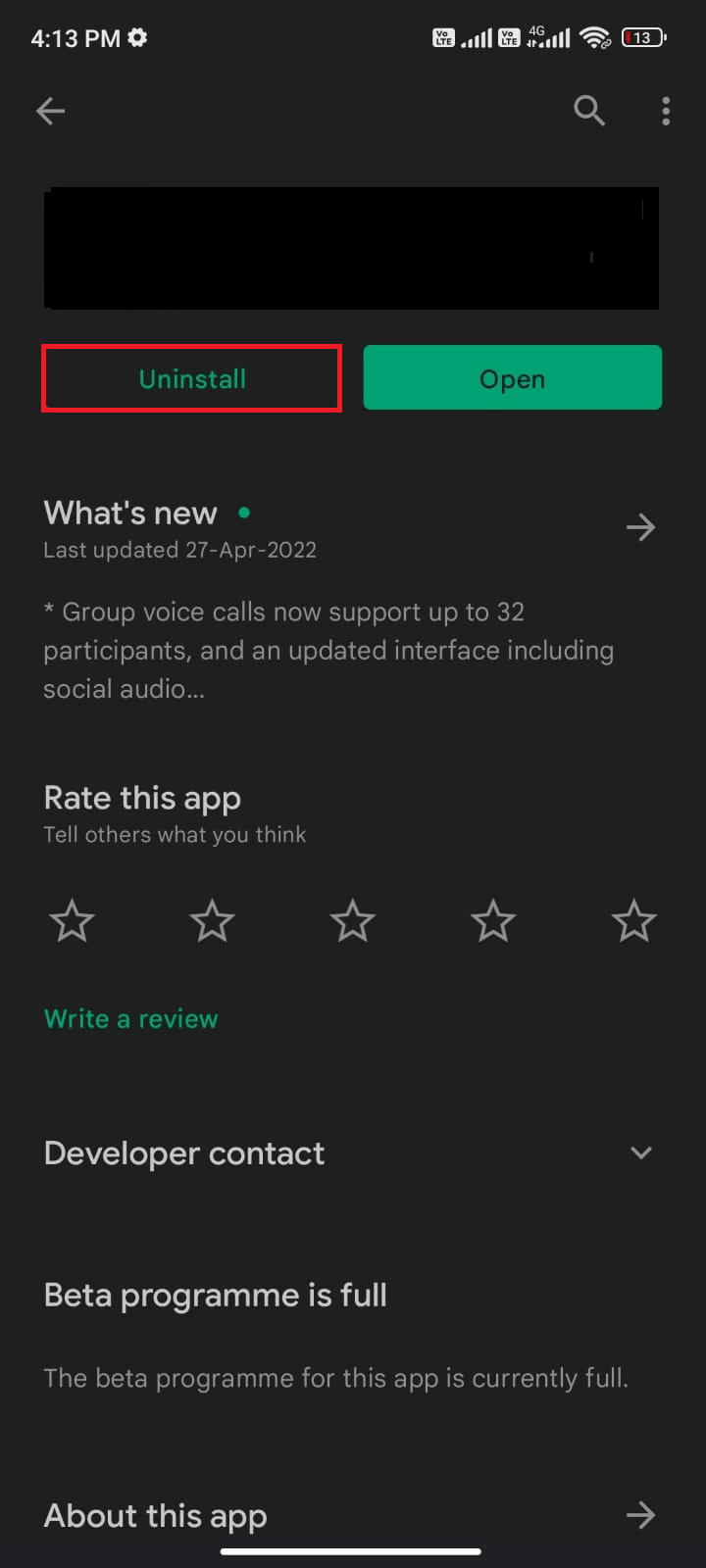
3. รอจนกว่าแอปจะถูกถอนการติดตั้งอย่างสมบูรณ์จาก Android ของคุณ จากนั้นค้นหา Discord อีกครั้งแล้วแตะ ติดตั้ง
4. เมื่อติดตั้งแอปของคุณบนอุปกรณ์แล้ว ให้แตะ เปิด ตามที่อธิบายไว้
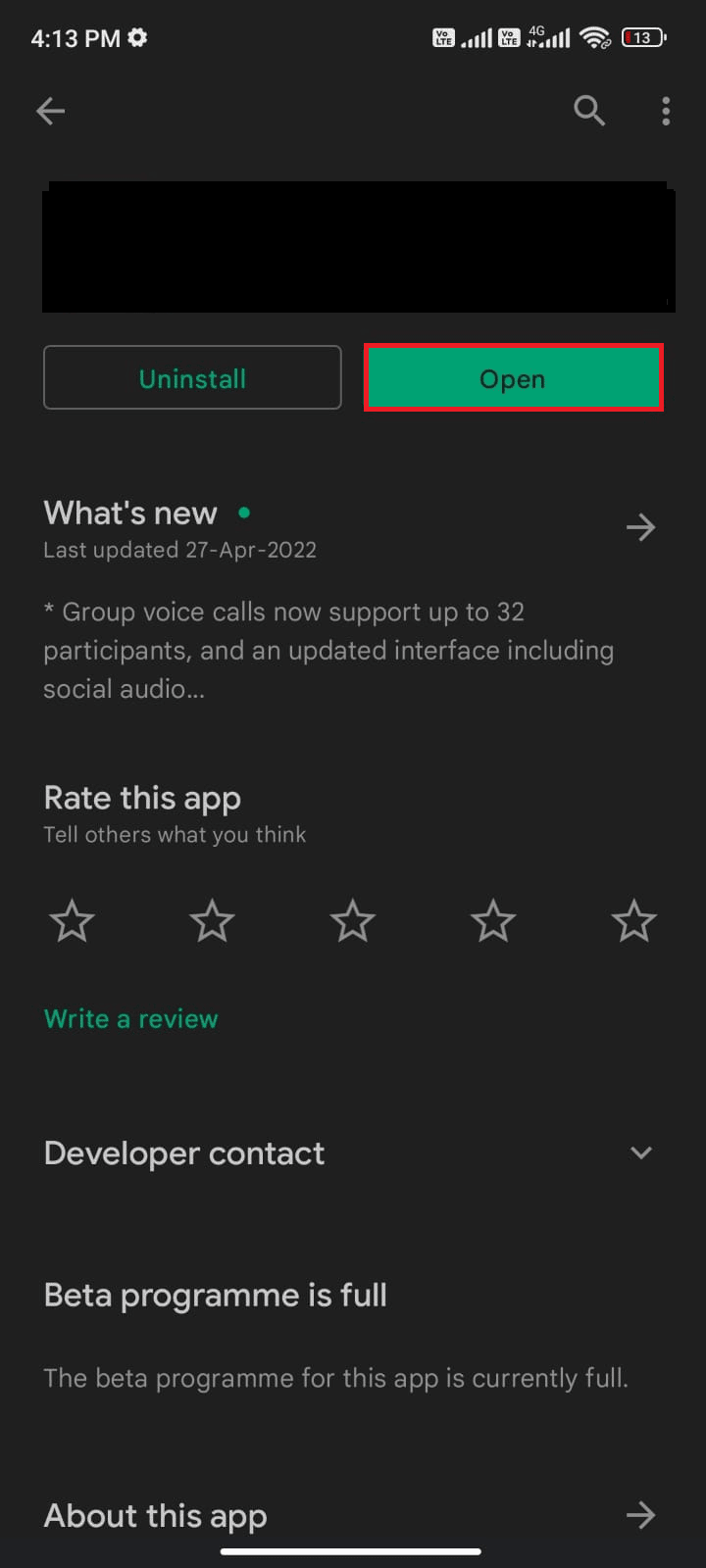
วิธีที่ 9: ติดต่อทีมสนับสนุน Discord
คุณควรติดต่อทีมสนับสนุน Discord เพื่อขอความช่วยเหลืออย่างเป็นทางการ ในทำนองเดียวกัน การรายงานปัญหาของคุณต่อทีมสนับสนุนก็มีประโยชน์มาก ในบางกรณี อาจทำให้แอปได้รับการอัปเดตแพตช์อย่างเป็นทางการเพื่อแก้ไขปัญหาดังกล่าว
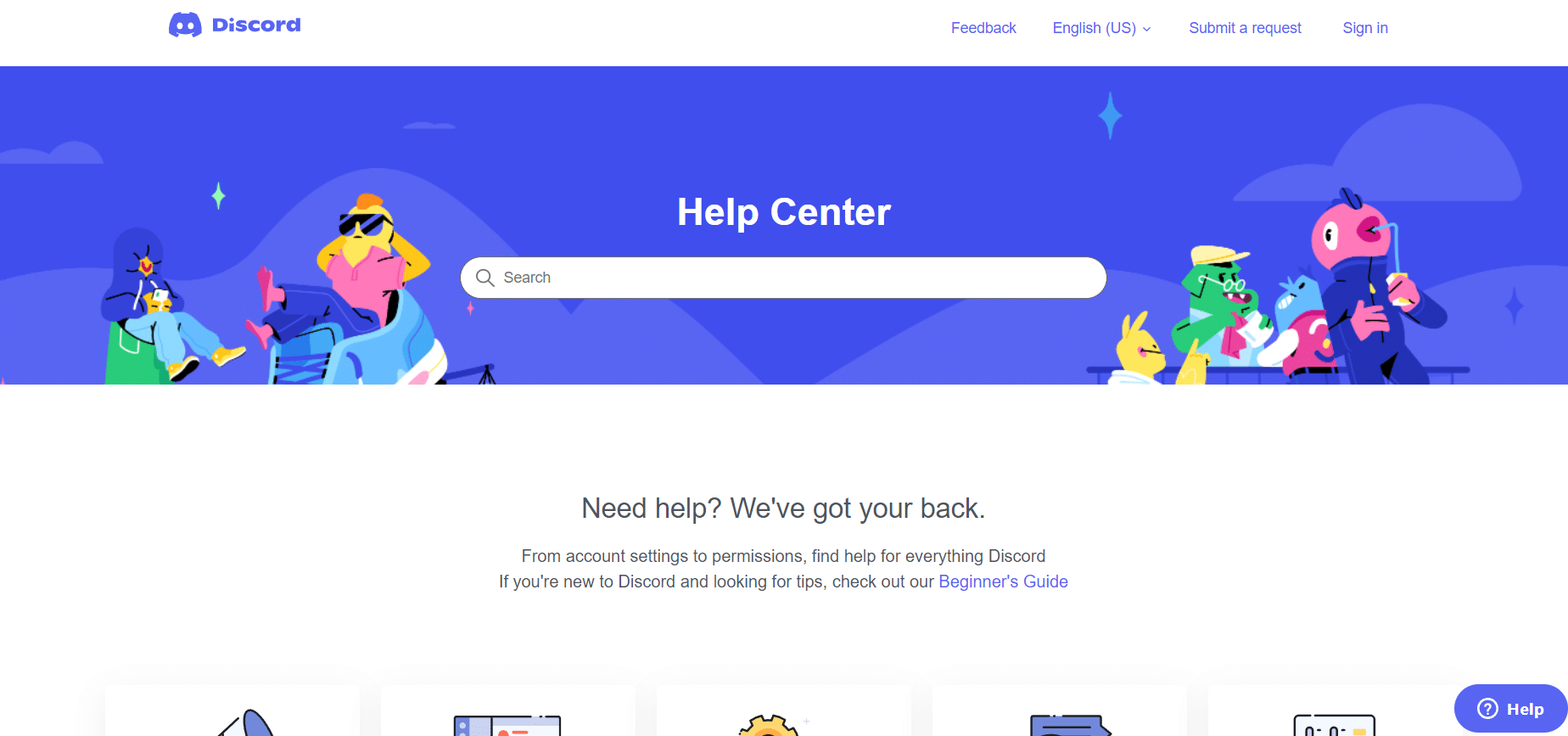
อ่านเพิ่มเติม: 15 ซาวด์บอร์ดที่ดีที่สุดสำหรับความไม่ลงรอยกัน
คำถามที่พบบ่อย (FAQs)
ไตรมาสที่ 1 คุณลักษณะการค้นหา Discord บนมือถือคืออะไร?
ตอบ คุณลักษณะการค้นหา Discord บนมือถือนั้นคล้ายคลึงกับคุณลักษณะที่มีอยู่ในพีซีและอื่นๆ ในทำนองเดียวกัน มันเป็นคุณสมบัติที่มีประโยชน์มากภายในแอพที่คุณสามารถใช้เพื่อค้นหาแชท ช่อง ฯลฯ ที่เฉพาะเจาะจง คุณสมบัตินี้ยังให้คุณเลือกระหว่างผู้ใช้ ช่องข้อความ ช่องเสียง และเซิร์ฟเวอร์เพื่อค้นหาโดยใช้ตัวกรอง
ไตรมาสที่ 2 คุณสามารถใช้คุณสมบัติอื่น ๆ เมื่อการค้นหา Discord ไม่ทำงานบนมือถือได้หรือไม่?
ตอบ ได้ คุณสามารถใช้ฟีเจอร์อื่นๆ ทั้งหมดใน Discord แม้ว่าฟีเจอร์การค้นหาจะไม่ทำงานก็ตาม อย่างไรก็ตาม คุณอาจพบว่าไม่สะดวกในการใช้แอป เนื่องจากคุณลักษณะการค้นหาเป็นเครื่องมือที่มีประโยชน์มาก
ไตรมาสที่ 3 เป็นไปได้ไหมที่จะแก้ไขปัญหาเซิร์ฟเวอร์ Discord?
ตอบ ขออภัย ไม่สามารถแก้ไขปัญหาเซิร์ฟเวอร์ Discord ได้ ไม่มีการแก้ไขใด ๆ ที่คุณสามารถปฏิบัติตามได้เมื่อประสบปัญหาเกี่ยวกับเซิร์ฟเวอร์ สิ่งที่คุณทำได้เมื่อประสบปัญหาดังกล่าวคือเพียงแค่รอให้เซิร์ฟเวอร์สำรองข้อมูลและทำงาน คุณสามารถกลับไปที่เว็บไซต์สถานะเซิร์ฟเวอร์ได้ตลอดเวลาเพื่อดูว่าเซิร์ฟเวอร์ยังคงหยุดทำงานหรือไม่
ไตรมาสที่ 4 มีการแก้ไขหลักสำหรับการค้นหา Discord ไม่ทำงานบนปัญหามือถือหรือไม่?
ตอบ น่าเสียดายที่ไม่มีการแก้ไขหลักสำหรับคุณลักษณะการค้นหาที่ไม่ทำงานใน Discord ดังนั้นจึงควรลองใช้วิธีการต่างๆ ทั้งหมดในบทความนี้เพื่อแก้ไขปัญหา
Q5. คุณสามารถค้นหาคุณลักษณะการค้นหาบนมือถือได้ที่ไหน?
ตอบ คุณสามารถค้นหาคุณลักษณะการค้นหาบนแอปพลิเคชันมือถือ Discord ในแถบการนำทางที่ด้านล่างของหน้าจอ ในทำนองเดียวกัน คุณต้องคลิกที่ไอคอนแว่นขยายเพื่อเริ่มการค้นหา
ที่แนะนำ:
- 9 วิธีในการแก้ไข Apex Legends ไม่พบข้อผิดพลาดของเซิร์ฟเวอร์
- วิธีค้นหาบน Discord Mobile App
- แก้ไข Discord Search ไม่ทำงานบนพีซี
- แก้ไขมงกุฎเจ้าของเซิร์ฟเวอร์ Discord ไม่แสดง
เราหวังว่าคำแนะนำนี้จะเป็นประโยชน์ และคุณสามารถเรียนรู้เกี่ยวกับวิธีต่างๆ ในการแก้ไข การค้นหา Discord ไม่ทำงานบนมือถือ แจ้งให้เราทราบว่าวิธีใดที่เหมาะกับคุณที่สุด หากคุณมีข้อสงสัยหรือข้อเสนอแนะโปรดทิ้งในส่วนความคิดเห็นด้านล่าง
